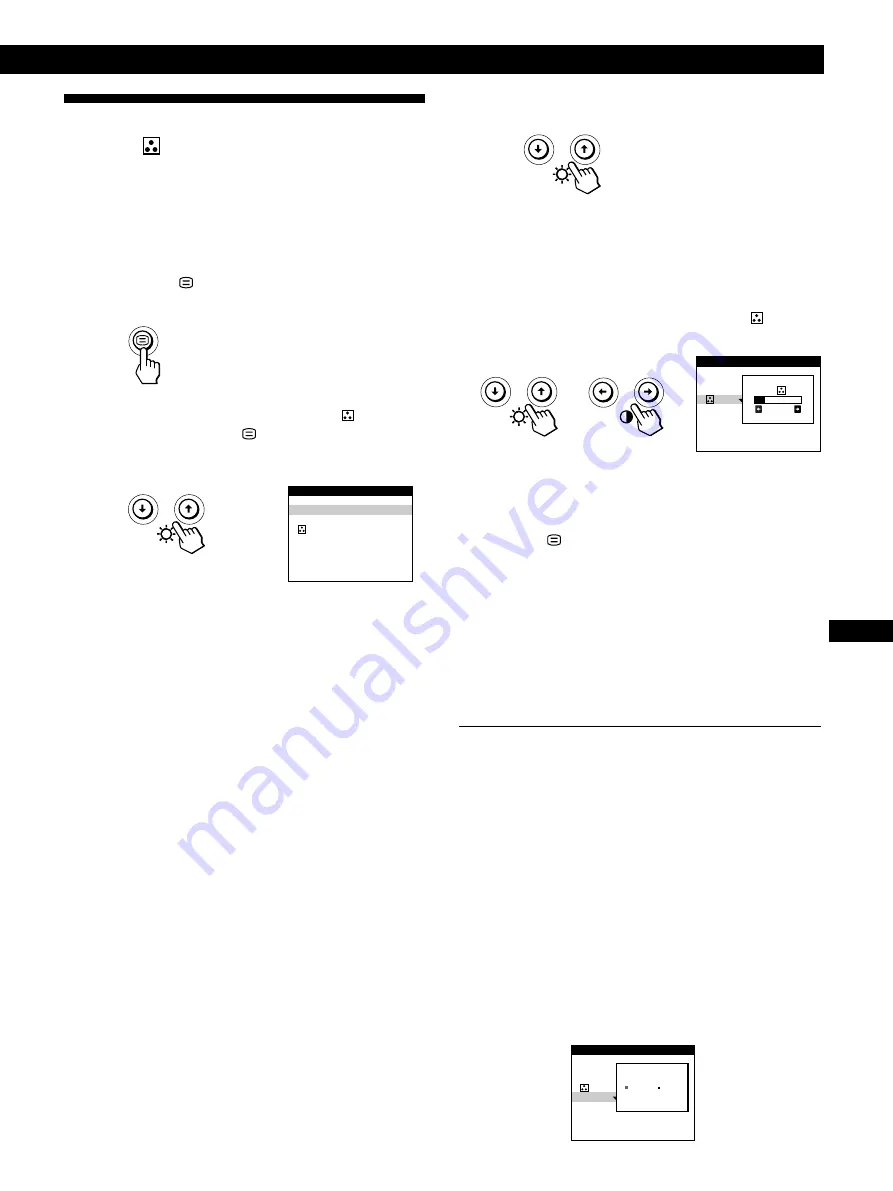
9
F
D
ES
I
Personalización del monitor
3
Pulse los botones
.
/
>
para seleccionar la
temperatura del color.
Existen dos modos de temperatura del color en la
indicación en pantalla.
El ajuste predefinido es 9.300K.
Selección de la temperatura del color entre 9.300K y
5.000K
P
u
l
s
e
l
o
s
b
o
t
o
n
e
s
.
/
>
p
a
r
a
s
e
l
e
c
c
i
o
n
a
r
“
(
V
a
r
i
a
b
l
e
)
”
y
r
e
a
l
i
c
e
e
l
a
j
u
s
t
e
p
u
l
s
a
n
d
o
l
o
s
b
o
t
o
n
e
s
?
/
/
.
/
.
.
.
p
a
r
a
o
b
t
e
n
e
r
t
e
m
p
e
r
a
t
u
r
a
s
m
a
y
o
r
e
s
(
a
z
u
l
a
d
o
)
?
.
.
.
p
a
r
a
o
b
t
e
n
e
r
t
e
m
p
e
r
a
t
u
r
a
s
m
e
n
o
r
e
s
(
r
o
j
i
z
o
)
Pulse el botón
una vez para volver a la indicación MENU
y dos veces para recuperar la visualización normal. Si no
pulsa ningún botón, la indicación se cierra automáticamente
después de unos 30 segundos.
Para reajustar, pulse el botón
?
(restauración) mientras la
indicación aún esté activada. Se restauran los valores
predefinidos de fábrica para la temperatura de color
seleccionada.
Modo sRGB
El ajuste de color sRGB es un protocolo estándar de espacio
de color diseñado para establecer una equivalencia entre los
colores mostrados y los impresos mediante los productos
informáticos compatibles con sRGB. Para ajustar los colores
en el perfil sRGB, basta con seleccionar la opción sRGB “SI”
en el menú COLOR. Sin embargo, para que los colores sRGB
se muestren de forma correcta (
γ
=2,2, 6500K), es preciso
definir el perfil sRGB en el ordenador.
Si selecciona sRGB “SI”, el brillo (
¨
) y el contraste (
>
) se
fijarán automáticamente en “31” y “85”. Si cambia el brillo
(
¨
) y el contraste (
>
), el ajuste sRGB cambiará a “NO”.
Para obtener información sobre cómo cambiar el brillo (
¨
) y
el contraste (
>
), consulte la página 6.
Nota
El ordenador y otros productos conectados (como una impresora)
deben admitir el modo sRGB.
Uso de la indicación en pantalla
COLOR
Es posible cambiar la temperatura de los colores del monitor.
Por ejemplo, puede modificar los colores de una imagen en
pantalla para que coincidan con los de la imagen impresa.
Una vez realizado el ajuste, se almacenará en memoria para
todas las señales de entrada recibidas.
1
Pulse el botón
.
A
p
a
r
e
c
e
2
Pulse los botones
.
/
>
para seleccionar “ COLOR” y
vuelva a pulsar el botón
.
A
p
a
r
e
c
e
9 3 0 0 K
5 0 0 0 K
+
NO
S I
COLOR
s RGB
9 3 0 0 K
5 0 0 0 K
2 6
COLOR
s RGB
9 3 0 0 K
5 0 0 0 K
s RGB
COLOR
Summary of Contents for P96
Page 2: ......
Page 7: ...Getting Started Getting Started F EN ES C English ...
Page 29: ...F Français ...
Page 51: ...Getting Started Getting Started D Deutsch ...
Page 73: ...Getting Started Getting Started ES Español ...
Page 95: ...Getting Started Getting Started I Italiano ...
















































